Atualizado em July 2025: Pare de receber mensagens de erro que tornam seu sistema mais lento, utilizando nossa ferramenta de otimização. Faça o download agora neste link aqui.
- Faça o download e instale a ferramenta de reparo aqui..
- Deixe o software escanear seu computador.
- A ferramenta irá então reparar seu computador.
Já vimos no post anterior como adicionar várias contas de e-mail ao aplicativo Windows 8 Mail. Depois de adicionar as várias contas de e-mail, a Tela Inicial do Mail Live Tile mostra as últimas mensagens de todas as suas contas. E muitos de nós o usam dessa forma, sem saber que você pode adicionar e exibir um mosaico separado para cada uma de suas contas de e-mail.
Este post é resultado de uma consulta colocada por um usuário do Windows 8, que tem várias contas de e-mail e quer ver diferentes Live Tiles, mostrando e-mails recentes para várias contas. Na verdade, eu nunca pensei em usá-lo desta forma, mas é conveniente ter Live Tiles separados para contas diferentes. E é muito fácil de fazer isso. Vamos ver como fazê-lo.
Agora que você tem várias contas de e-mail configuradas, inicie o Mail e vá para a tela principal. Verifique na parte inferior esquerda da tela onde você pode ver uma lista de todas as suas contas de e-mail
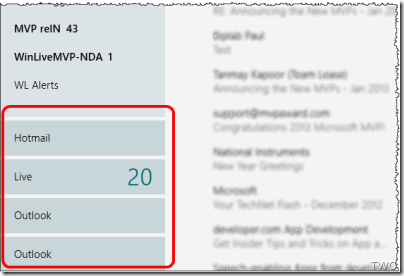
Clique no nome da conta de e-mail para criar um mosaico Live. A caixa de entrada da conta de e-mail será aberta. Agora clique com o botão direito do mouse em qualquer lugar da tela e uma barra de menu aparece na parte inferior da tela.Clique em
Pin to Start
e uma caixa pop-up aparece com o nome da conta de e-mail e o nome da pasta como Outlook-Inbox, como mostrado aqui. Renomeie se quiser e clique em Pin to Start.
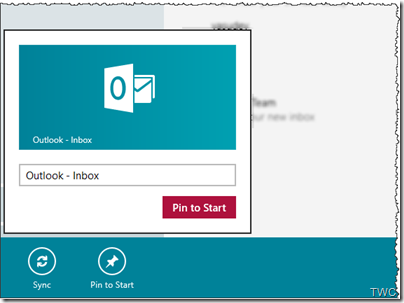
Agora vá até a tela inicial e você pode ver um mosaico Live para a conta de e-mail que você acabou de adicionar.
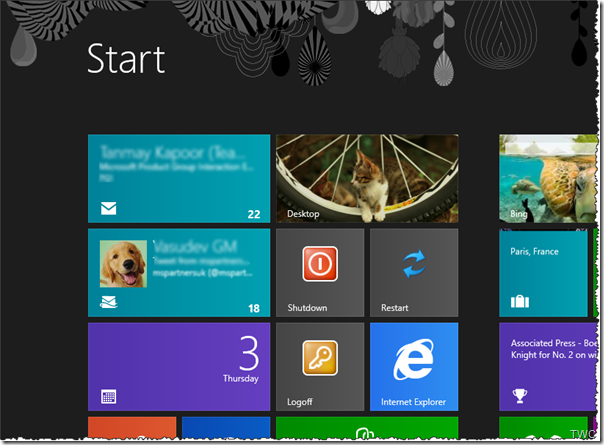
Aqui você pode ver o aplicativo de e-mail padrão e o recém-criado. Eu os mostrei juntos movendo-os, você pode ter que rolar para a direita na Tela Inicial para ver o novo Live tile recém-criado alertando você para novos e-mails.
E isso não é tudo, na verdade você pode ter diferentes Live Tiles para diferentes Pastas dentro de contas de e-mail!
Para isso basta ir até a pasta que você deseja ter como um Live Tile e seguir o método mostrado para fixar um tile na tela Iniciar.
Experimente, é uma dica simples para melhorar as coisas!
Saiba como adicionar IDs de e-mail adicionais no Windows 10 Mail App e como fixar ou adicionar vários Live Tiles, para várias contas de e-mail ao Menu Iniciar, facilmente.
RECOMENDADO: Clique aqui para solucionar erros do Windows e otimizar o desempenho do sistema
Eduardo se autodenomina um fã apaixonado do Windows 10 que adora resolver problemas do Windows mais do que qualquer outra coisa e escrever sobre sistemas MS normalmente.